
Tartalomjegyzék:
- 1. lépés: A linkek
- 2. lépés: huzalozás
- 3. lépés: A csomópont Mcu és a Tasker beállítása
- 4. lépés: A megfelelő tábla
- 5. lépés: Telepítse az Esp One készüléket
- 6. lépés: Válassza ki ezt a Libary -t, és adja hozzá ezt a kódot
- 7. lépés: Http -bejegyzés létrehozása a Taskerben
- 8. lépés: Kész
- 9. lépés: Végső: Mindig készíthet egy általam készített tokot lézervágóval és egyszerű reteszeléssel
- Szerző John Day [email protected].
- Public 2024-01-30 09:43.
- Utoljára módosítva 2025-01-23 14:48.

tasker letöltése.
1. lépés: A linkek
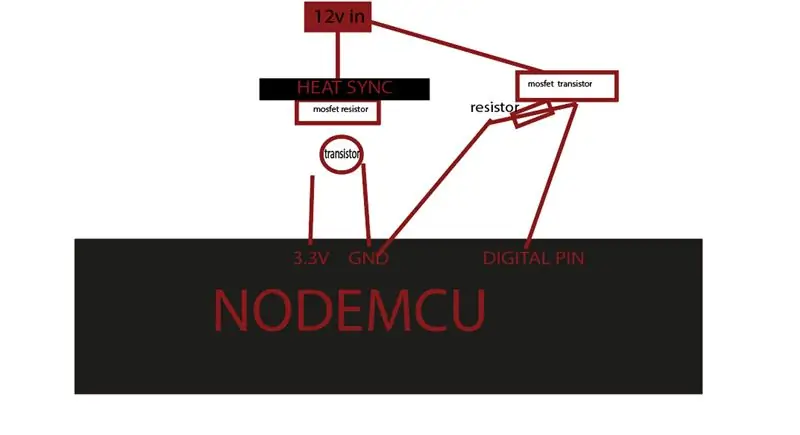

play.google.com/store/apps/details?id=net…. -> tasker
thinger.io/ -> thinger api
www.amazon.de/Eleduino-Version-NodeMCU-Int…-> a nodemcu modul
a példámban tetszőleges kimenetet használhat, én egy rgb led szalagot használtam
2. lépés: huzalozás
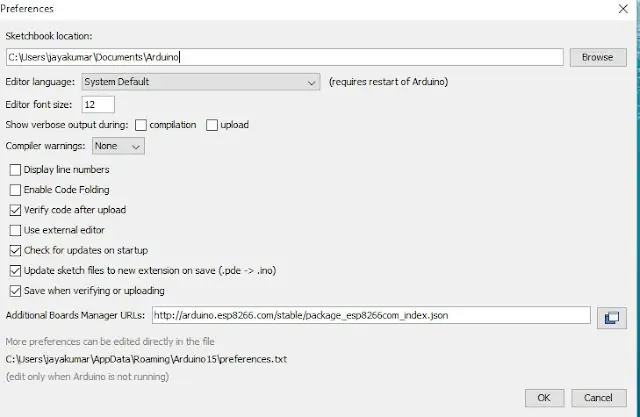
forrasztás előtt tegye ezt kenyérsütővel
3. lépés: A csomópont Mcu és a Tasker beállítása
Először nyissa meg az Arduino IDEGo fájlt, és kattintson az Arduino IDE beállítására
másolja az alábbi kódot a További táblák kezelőjébenhttps://arduino.esp8266.com/stable/package_esp8266com_index.jskattintson az OK gombra a beállítások lap bezárásához.
4. lépés: A megfelelő tábla
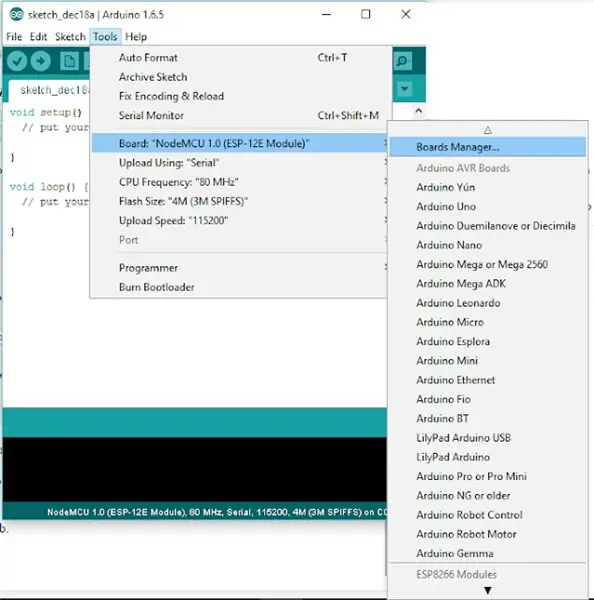
A fenti lépések elvégzése után lépjen az Eszközök és tábla elemre, majd válassza ki a táblakezelőt
Navigáljon az esp8266 by esp8266 közösséghez, és telepítse az Arduino szoftverét. Miután a fenti folyamat befejeződött, el kell olvasnunk az esp8266 programozását Arduino IDE -vel.
5. lépés: Telepítse az Esp One készüléket
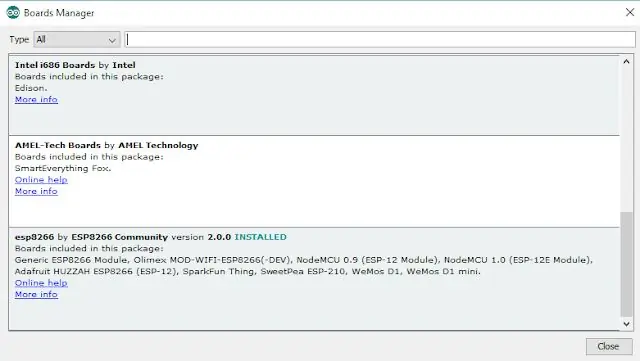
6. lépés: Válassza ki ezt a Libary -t, és adja hozzá ezt a kódot
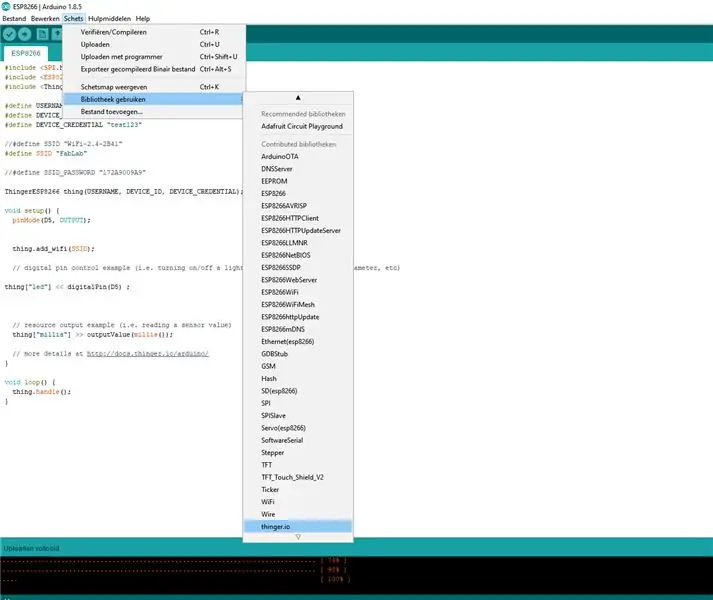
#befoglalni #befoglalni
#befoglalni
#define USERNAME "yourusernamen" #define DEVICE_ID "your device" #define DEVICE_CREDENTIAL "a bűnözők"
#define SSID "tied"
#define SSID_PASSWORD "wifipass"
ThingerESP8266 dolog (USERNAME, DEVICE_ID, DEVICE_CREDENTIAL);
void setup () {pinMode (D5, OUTPUT);
thing.add_wifi (SSID);
// példa a digitális csapvezérlésre (pl. fény, relé be-/kikapcsolása, paraméter konfigurálása stb.) thing ["led"] << digitalPin (D5);
// erőforrás kimeneti példa (azaz egy érzékelő értékének leolvasása) dolog ["millis"] >> outputValue (millis ());
// további részletek a https://docs.thinger.io/arduino/} oldalon
void loop () {thing.handle (); }
7. lépés: Http -bejegyzés létrehozása a Taskerben
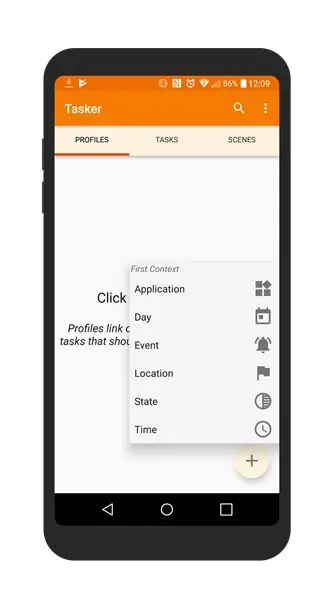
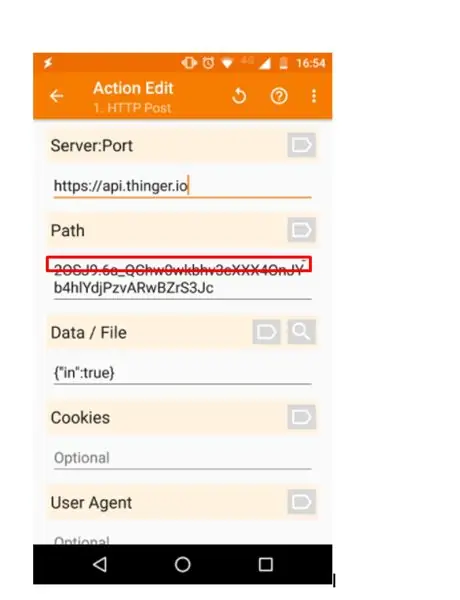
tasker az if és azután kijelentéseket vagy cselekvési reakciót használja
például ha az idő = 23:00, akkor írjon http -t
az autovoice nevű bővítményt használtam
MEGJEGYZÉS: ez a bővítmény fizetős.
(olcsó)
8. lépés: Kész

9. lépés: Végső: Mindig készíthet egy általam készített tokot lézervágóval és egyszerű reteszeléssel



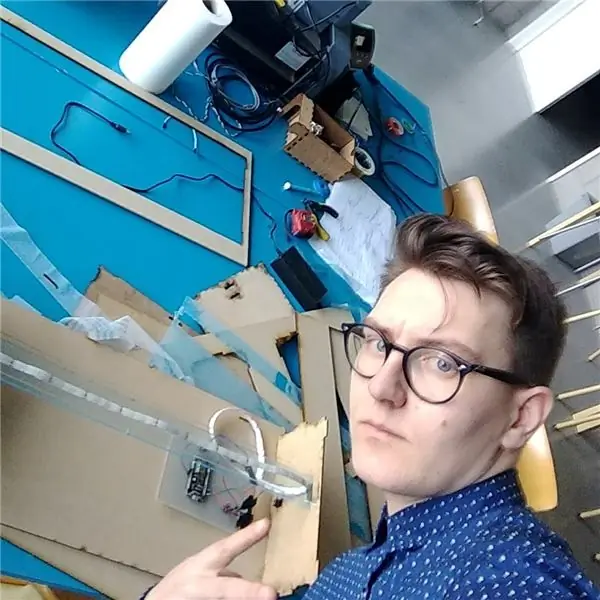
Ha nem tudja elkészíteni, használja ezt a linket:
Ajánlott:
Hogyan barkácsoljunk intelligens redőnyöket SONOFF intelligens kapcsolókkal?: 14 lépés

Hogyan barkácsoljunk intelligens redőnyöket a SONOFF intelligens kapcsolókkal?: Használja a reteszelés módot a SONOFF intelligens kapcsolókban, hogy a szokásos redőnyöket/redőnyöket intelligensekké tegye és este lehúzni? Egyébként én
Intelligens ébresztőóra: Raspberry Pi -vel készült intelligens ébresztőóra: 10 lépés (képekkel)

Intelligens ébresztőóra: Raspberry Pi -vel készült intelligens ébresztőóra: Szeretett volna valaha okos órát? Ha igen, akkor ez a megoldás az Ön számára! Készítettem intelligens ébresztőórát, ez egy óra, amellyel megváltoztathatja az ébresztési időt a webhely szerint. Amikor a riasztó megszólal, hangjelzés (csipogó) és 2 lámpa hallatszik
IoT alapú intelligens kertészet és intelligens mezőgazdaság ESP32 használatával: 7 lépés

IoT alapú intelligens kertészet és intelligens mezőgazdaság ESP32 használatával: A világ idővel változik, és így a mezőgazdaság is. Manapság az emberek minden területen integrálják az elektronikát, és ez alól a mezőgazdaság sem kivétel. Az elektronika egyesülése a mezőgazdaságban segíti a gazdákat és a kerteket kezelő embereket. Ebben
Wifi által vezérelt 12 V -os LED szalag a Raspberry Pi használatával Taskerrel, Ifttt integrációval: 15 lépés (képekkel)

Wifi által vezérelt 12 V -os LED szalag a Raspberry Pi használatával Taskerrel, Ifttt integrációval: Ebben a projektben megmutatom, hogyan lehet egy egyszerű 12 voltos analóg led csíkot wifi felett egy málna pi segítségével ellenőrizni. Ehhez a projekthez szüksége lesz: 1x Raspberry Pi (I Raspberry Pi 1 B+modellt használok) 1x RGB 12v Le
Intelligens tárcsázás - automatikus javító intelligens hagyományos telefon: 8 lépés

Intelligens tárcsázás-automatikus javító intelligens hagyományos telefon: Az intelligens tárcsázás egy intelligens, automatikus korrekciós telefon, amelyet speciális igényű idősek számára fejlesztettek ki, és lehetővé teszi az idősek számára, hogy közvetlenül a megszokott hagyományos telefonokról tárcsázzanak. Csak a helyi idősek gondozási központjában végzett önkéntes munkával tudtam
